


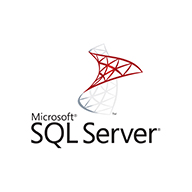
检测到是安卓设备,电脑版软件不适合移动端
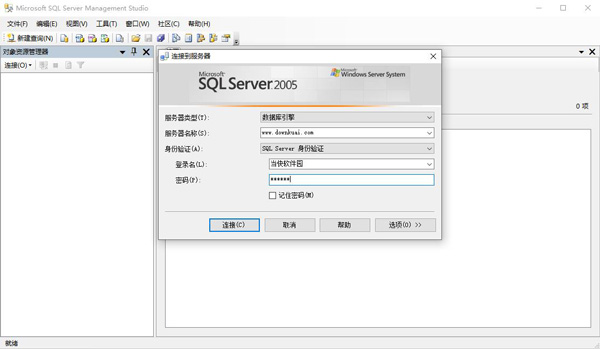
SQL Server 2005 是微软推出的数据库管理系统,主要用于企业级数据存储、管理与分析。
专为需要处理大量业务数据的团队设计,支持多用户并发访问和复杂查询需求。
核心目标用户包含数据库管理员、系统架构师及企业应用开发人员。
1. 提供关系型数据库引擎,支持结构化数据存储与高效检索。
2. 集成数据仓库工具,可整合来自不同来源的异构数据。
3. 内置分析服务(Analysis Services),支持多维数据建模与OLAP分析。
4. 报表服务(Reporting Services)可生成动态数据可视化报表。
5. 支持通过T-SQL语言进行自定义存储过程与触发器开发。
6. 提供数据库镜像与日志传送功能,保障数据高可用性。
1. 首次引入实时分析能力,通过Analysis Services直接对接业务数据库。
2. 查询性能优化明显,动态管理视图(DMV)可实时监控系统资源占用。
3. 安全性增强,支持基于策略的权限管理及数据加密(如Transparent Data Encryption)。
4. 开发工具集成度高,支持Visual Studio直接调试SQL代码。
5. 支持XML数据类型原生存储,简化半结构化数据处理流程。
1、在本站下载即可获取软件安装包,双击setup.exe安装。

2、进入软件安装界面,点击我接受
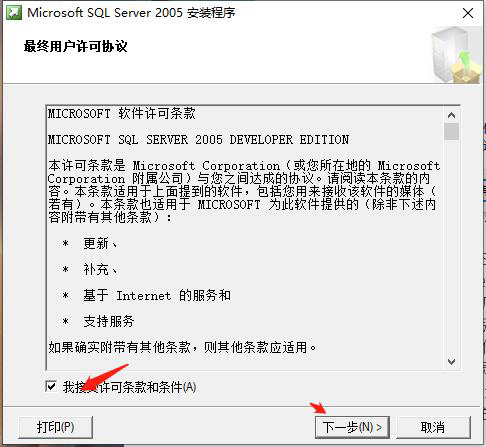
3、单击安装继续安装
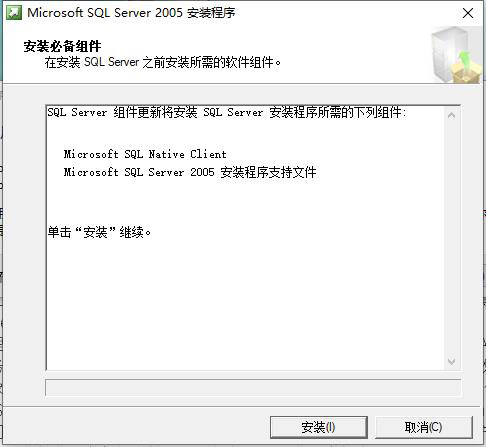
4、安装中,待安装完成
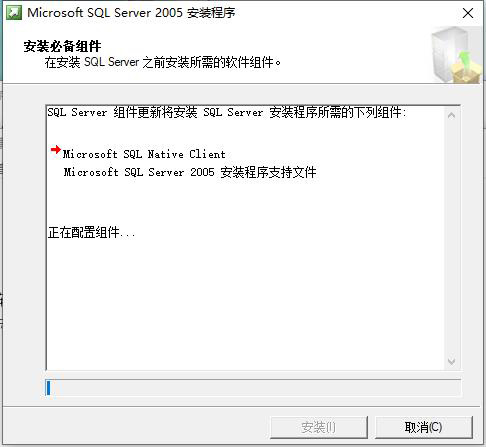
5、进入SQL server安装向导,点击下一步
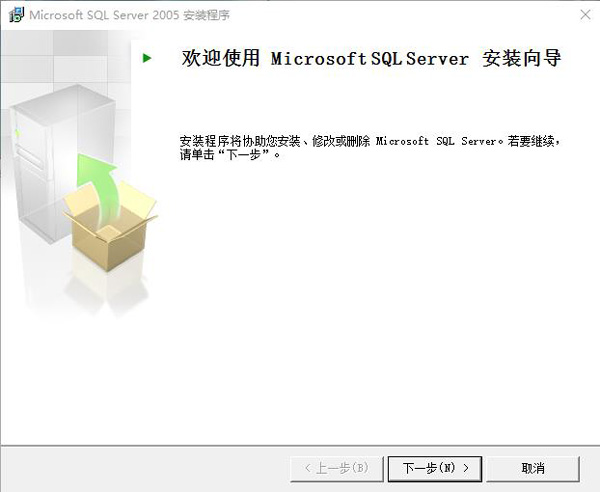
6、系统配置检查,这里需要win7以上系统,并且安装了iis功能
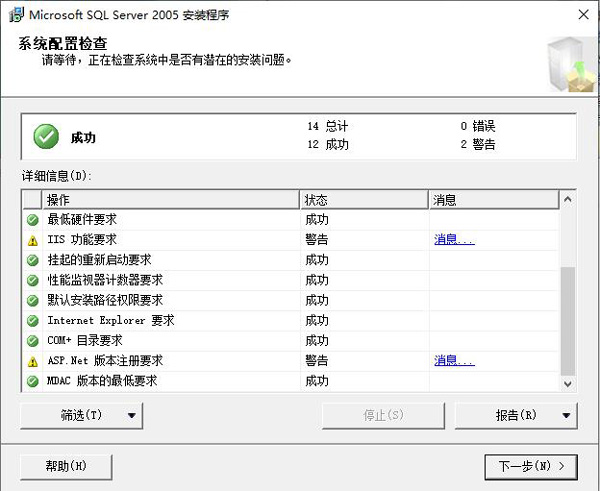
7、设置注册信息,默认即可
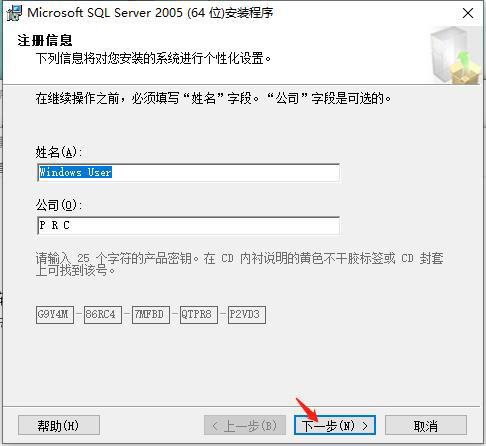
8、选择自己所需要的功能组件,点击下一步
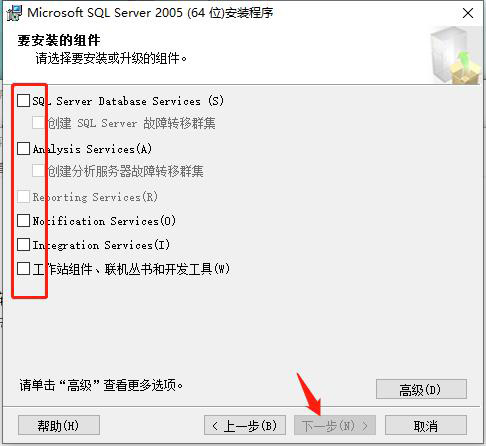
9、设置实例名,默认即可
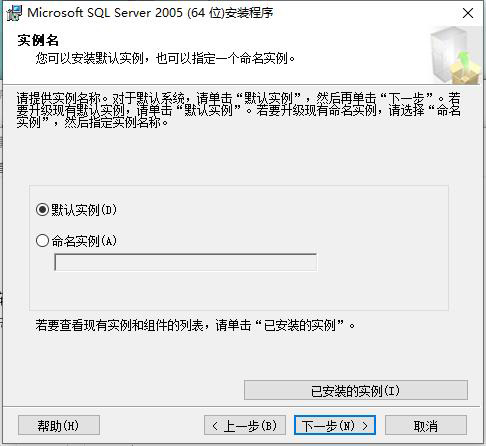
10、确认安装程序,点击安装

11、安装过程中,请耐心等候
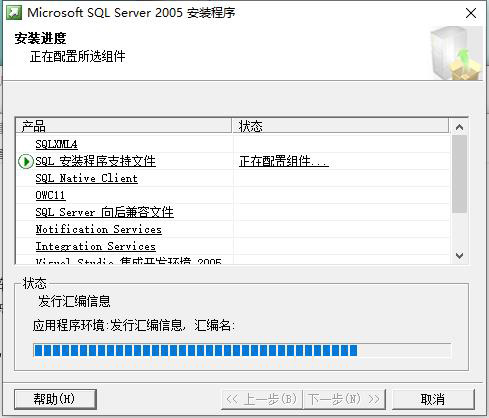
12、等待安装完成后,点击下一步
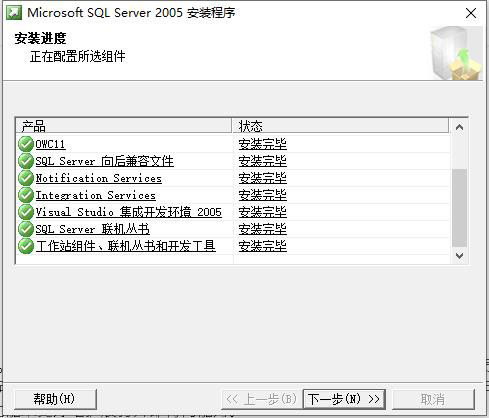
13、点击完成
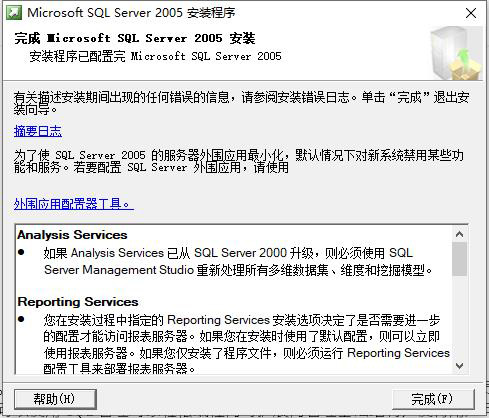
14、至此,sql server 2005官方版已经成功安装,打开即可免费使用。
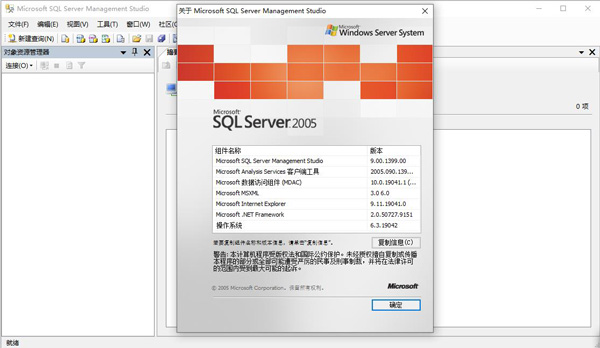
1、sql server 2005怎么连接服务器?
打开你的2005下的 “配置工具”目录选项,在其下有一个“SQL Server配置管理器”,在打开的界面中有一个SQL Native Client配置项,选中其下面的“客户端协议”项,在右边出现的选项中找到TCP/IP并将其启用(右键选择启用)。
2、sql server 2005怎么登陆?
1.点击电脑左下角的开始菜单,选中SQL Server Management Studio启动SQlServer数据库
2.使用“Windows 身份验证”连接登陆SQL Server 2005数据库
3.左边展示很多树形的文件夹,双击“安全性”或点击“安全性”前面的“+”号 展开文件夹,然后双击“登录名”或点击“登录名”前面的“+”号展开文件夹
4.在登录名为sa的右键点击,选择“属性”
5.将“强制实施密码策略”前面的对钩去掉,输入密码和确认密码(随便定义,但要记住),不要关闭弹出框
6.点击左上角的“状态”,在右边“登录”下面选择“启用”,然后点击“确定”
7.在左边树形框服务器名称那里右键点击,选择“属性”
8.点击左边的“安全性”选项,然后在右边选中“SQL Server 和 Windows 身份验证模式”,然后点击“确定”按钮
9.右键点击服务器名称,选择“重新启动”。点击重新启动会弹出一个是否重启的框,请选择“是”。
10.启动完成后,会自动关闭并启动SQL Server Management Studio。然后使
用Sql Server身份验证登陆,输入前面设置的登录名及密码。
1. 修复了SP3版本中可能出现的内存泄漏问题。
2. 新增对Windows Server 2008 R2系统的兼容性支持。
3. 优化了全文搜索组件的索引构建速度,平均提升约25%。
4. 改进了SSMS(SQL Server Management Studio)的界面响应延迟问题。
5. 修正了特定条件下数据库备份文件损坏导致还原失败的Bug。

软件信息
程序写入外部存储
读取设备外部存储空间的文件
获取额外的位置信息提供程序命令
访问SD卡文件系统
访问SD卡文件系统
查看WLAN连接
完全的网络访问权限
连接WLAN网络和断开连接
修改系统设置
查看网络连接
我们严格遵守法律法规,遵循以下隐私保护原则,为您提供更加安全、可靠的服务:
1、安全可靠:
2、自主选择:
3、保护通信秘密:
4、合理必要:
5、清晰透明:
6、将隐私保护融入产品设计:
本《隐私政策》主要向您说明:
希望您仔细阅读《隐私政策》
 最新软件
最新软件
 相关合集
更多
相关合集
更多
 相关教程
相关教程
 热搜标签
热搜标签
 网友评论
网友评论
 添加表情
添加表情 
举报反馈

 色情
色情

 版权
版权

 反动
反动

 暴力
暴力

 软件失效
软件失效

 其他原因
其他原因
